Cách đăng ký Email mới trên Gmail / Yahoo/ Outlook (có cách xóa mail)
Chia sẻ cách đăng ký email mới nhất 2020, bao gồm hướng dẫn đăng ký và xóa bỏ Email của 3 nhà cung cấp lớn nhất: Gmail (Google) Yahoo Mail (Yahoo), Outlook Mail/ Hotmail (Microsoft).

Email là gì và nên đăng ký Email đâu là những câu hỏi rất phổ biến, thậm chí làm sao để xóa tài khoản Email cũng có nhiều người thắc mắc. Bất kể người sử dụng điện thoại; máy tính bảng tablet hay máy tính cá nhân Laptop/ PC, thì đều cần có ít nhất một Email để sử dụng dịch vụ. Hầu hết các dịch vụ ngày nay bắt buộc bạn sở hữu cho mình một Email để đăng nhập, lưu trữ thông tin và sử dụng đầy đủ tính năng từ nhà cung cấp dịch vụ.
Vậy để trả lời câu hỏi Email là gì và đăng ký Email ở đâu tốt nhất, cách đăng ký / xóa bỏ hoặc đóng tài khoản Email như thế nào, trong bài viết này bạn đọc hãy cùng Freetuts làm rõ những vấn đề này nhé.
1. Email là gì?

Email (Electronic Mail) hiểu đơn giản là thư điện tử, đây là một trong những hình thức gửi và nhận thông tin/ thư từ qua mạng Internet. Mặc dù đã xuất hiện từ những năm 70 của thế kỷ trước, song hiện tại trong năm 2020 thư điện tử vẫn có tầm ảnh hưởng rất lớn đến công nghệ và cuộc sống hiện đại.
Bài viết này được đăng tại [free tuts .net]
Một số nhà cung cấp dịch vụ thư điện tử lớn
Hiện nay số lượng nhà cung cấp dịch vụ Email rất lớn, đương nhiên nhà phát hành nào cũng giới thiệu dịch vụ của họ là tốt nhất nên mình không thể khẳng định được bạn nên đăng ký loại Email nào. Tuy nhiên dưới đây sẽ là những gương mặt sáng giá, chiếm đa số thị phần người dùng thư điện tử trên thế giới hiện nay, bạn có thể tham khảo qua những thông tin dưới đây.
- Nhận thấy tiềm năng phát triển mạnh mẽ của thư điện tử, năm 1997 gã khổng lồ Microsoft đã bỏ ra số tiền 400 triệu USD để mua lại HotMail, giờ đây Outlook Mail và HotMail đang thuộc về Microsoft như các bạn đã thấy.
- Cũng trong năm đó, Yahoo trình làng dịch vụ cung cấp Email của mình với tên gọi Yahoo Mail, và cũng nhanh chóng trở thành một trong những nhà cung cấp dịch vụ thư điện tử lớn nhất thế giới.
- Cuối cùng một trong những "gã khổng lồ" khác, Google đã cho ra mắt dịch vụ cung cấp thư điện tử Gmail vào 2004. Tuy bắt đầu hơi muộn so với các đối thủ, nhưng hiện tại Google với Gmail của mình đang có lượng người dùng lớn nhất thế giới.
Ngoài ra thì còn có các loại dịch vụ thư điện tử khác như Zoho Mail, Yandex Mail, ProtonMail, Icloud Mail...những Email này mới được ra mắt trong những năm gần đây, chiếm rất ít thị phần người dùng nên mình sẽ không đề cập kỹ hơn trong bài viết này.
Tác dụng chính của Email ngày nay
Ngoài việc để nhận và gửi thông tin/ thư từ thì trong công nghệ hiện đại, Email chủ yếu dùng để đăng ký các dịch vụ khác nhau bao gồm:
- Sử dụng Email để đăng ký tài khoản mạng xã hội như: Facebook, Zalo, Twitter.
- Sử dụng Email để đăng ký những dịch vụ cung cấp hình ảnh/ thư viện đồ họa cho Designer.
- Sử dụng Email để đăng ký các mua hàng từ nhiều website thương mại điện tử khác nhau như Lazada, Tiki, Shopee...
Nói tóm lại, Email ngày nay là một dịch vụ không thể thiếu. Nó giống như chìa khóa để bạn có thể sử dụng tất cả các dịch vụ khác trên Internet.
Tại sao phải dùng Email để đăng ký chứ không phải phương thức khác?
- Đơn giản vì số lượng người dùng Email rất lớn. Khi có bất kỳ một dịch vụ nào đó mới, người dùng chỉ cần sử dụng Email đã có sẵn để đăng ký sử dụng dịch vụ "mới" này mà không cần nhiều thao tác phức tạp.
- Lý do thứ 2 là tính bảo mật của Email cực kỳ cao, để hack được một tài khoản thư điện tử của ai đấy gần như là điều không thể.
2. Cách đăng ký email mới
Cách đăng ký tài khoản Gmail/ tài khoản Google
Bước 1: Truy cập trang chủ của Google để đăng ký: https://www.google.com/gmail
Bước 2: Bấm vào nút Tạo tài khoản.
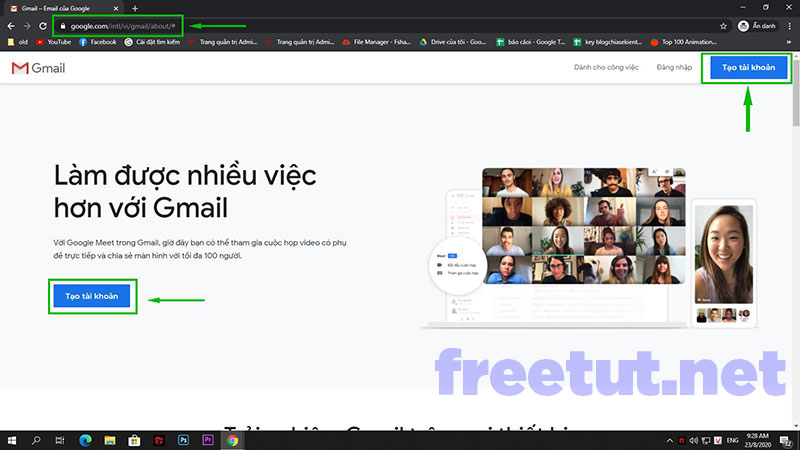
Bước 3: Nếu Google đang là ngôn ngữ Tiếng Anh, bạn bấm vào mục English (United States) -> Đổi ngôn ngữ sang Tiếng Việt để dễ sử dụng nhé.
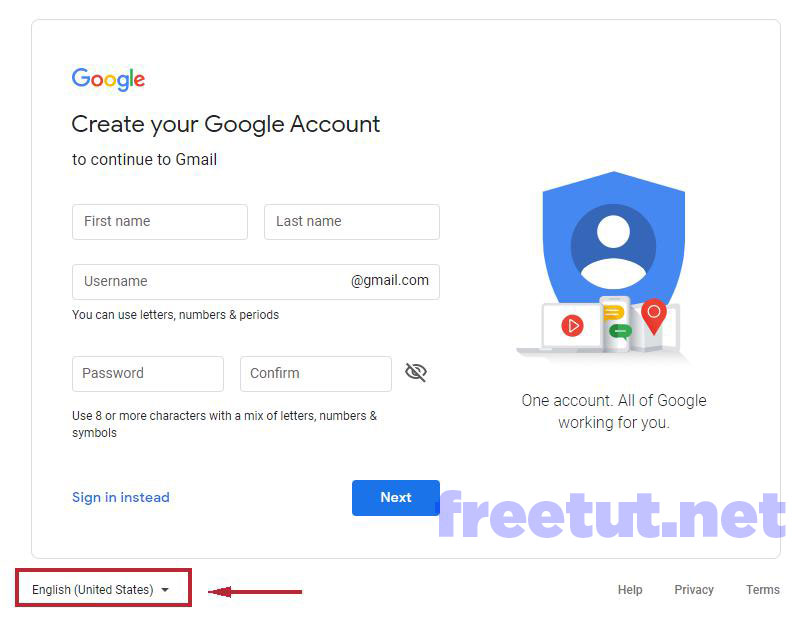
Bước 4: Nhập tất cả các trường bắt buộc.
- Họ và Tên.
- Tên người dùng.
- Mật khẩu.
Cuối cùng bấm Next để bắt đầu tạo tài khoản.
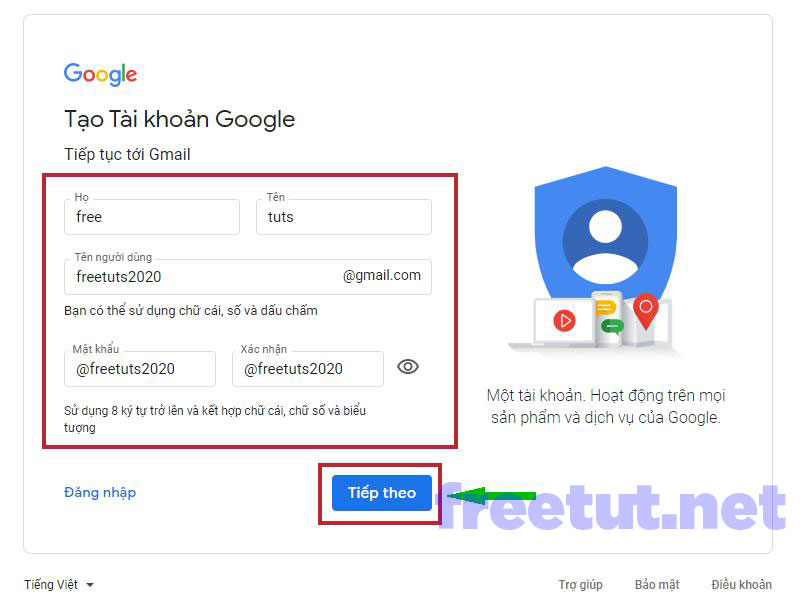
Nếu gặp lỗi này vì mật khẩu quá yếu nha, ai bị lỗi tương tự hãy đặt mật khẩu dài hơn, bao gồm ký tự chữ và số.
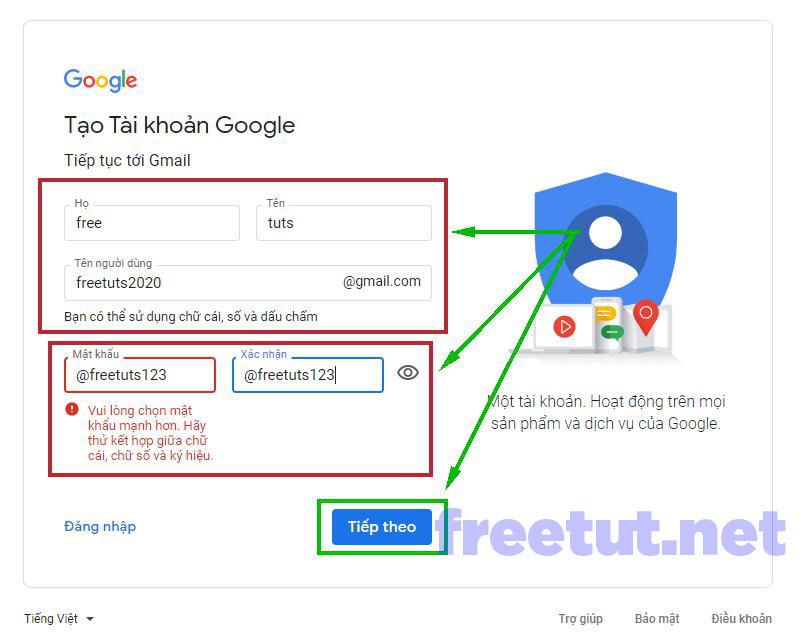
Bước 5: Tại cửa sổ tiếp theo, ta có thể không nhập gì hết ngoài Ngày sinh của bạn. Bao gồm Số điện thoại, Địa chỉ email khôi phục và Giới tính.
-> Bấm Tiếp theo.
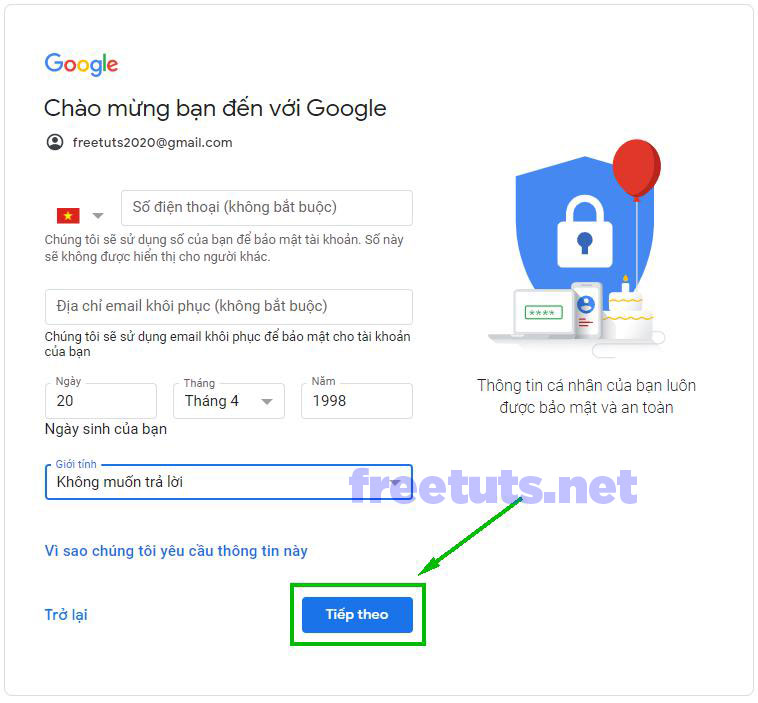
Bước 6: Bấm Tôi đồng ý để chấp nhận điều khoản của Google.
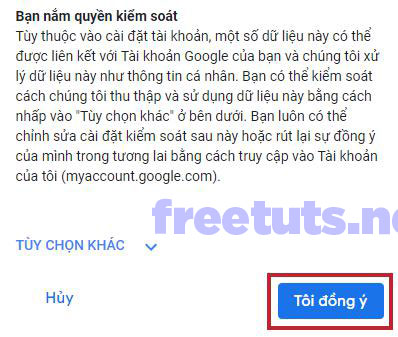
Thành công !! Cực kỳ dễ dàng. Nếu bạn có ý định đóng/ gỡ bỏ/ xóa tài khoản Gmail/ Google thì lướt xuống mục 3, mình có hướng dẫn chi tiết nha.
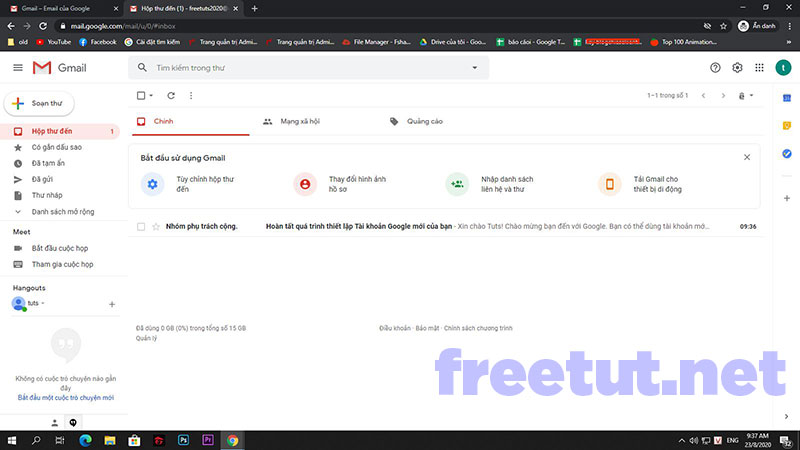
Cách đăng ký tài khoản Yahoo Mail
Bước 1: Truy cập trang chủ của Yahoo Mail -> Bấm nút Đăng ký.
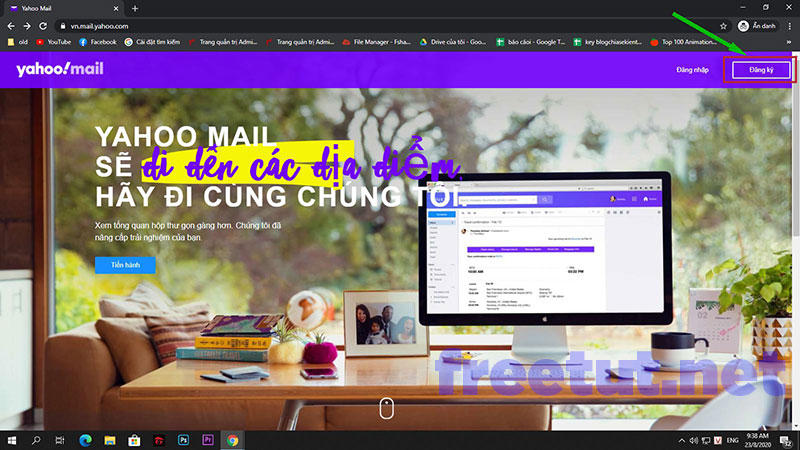
Bước 2: Nhập những trường bắt buộc bao gồm:
- Họ và Tên.
- Tên đăng nhập Email.
- Mật khẩu: Nhiều hơn 8 ký tự, không trung với tên đăng nhập
- Số điện thoại: Bắt buộc
- Ngày tháng năm sinh.
Cuối cùng bấm Tiếp tục.
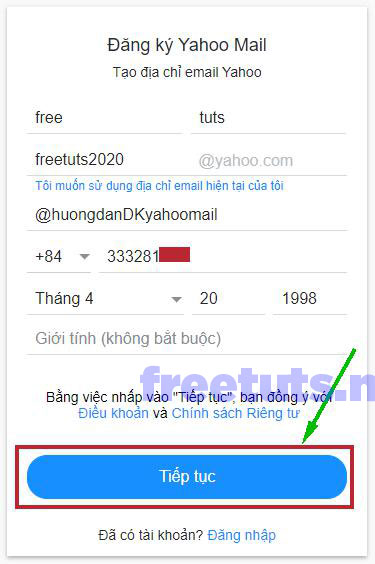
Bước 3: Xác nhận không phải là người máy.
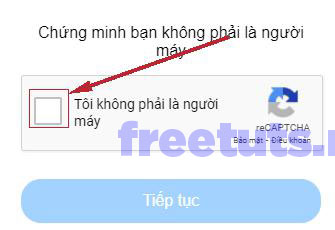
Sau khi click vào ô vuông, một bảng xác minh ngẫu nhiên hiện ra, ta hãy làm theo chỉ dẫn.
Trong ví dụ dưới đây, yêu cầu chọn tất cả hình vuông có xe gắn máy.
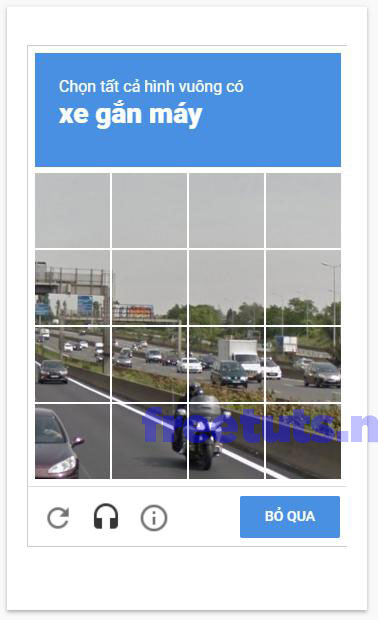
Click chọn 4 hình -> Bấm XÁC MINH.
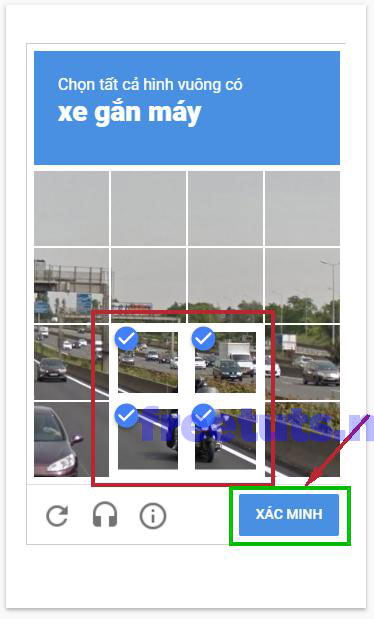
Bước 4: Nhập số điện thoại đang sử dụng của bạn -> Nháp vào Nhắn tin cho tôi mã xác minh.
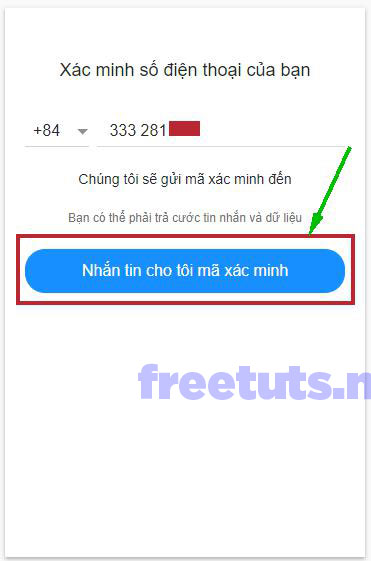
Bước 5: Sau đó một đoạn mã sẽ được gửi về số điện thoại, bạn hãy nhập vào và bấm Xác minh.
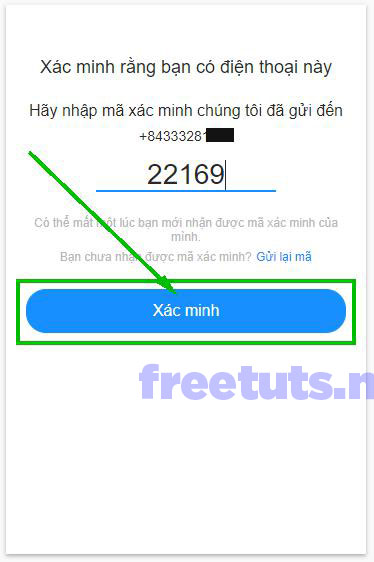
Bước 6: Bấm Xong để hoàn tất đăng ký.
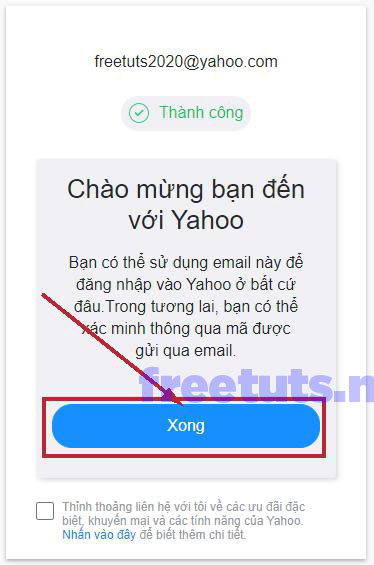
Thành công !!! Bây giờ bạn có thể dùng Email để đăng ký nhiều dịch vụ khác nhau trên Internet.
Nếu muốn gỡ bỏ/ xóa/ đóng tài khoản thì hãy lướt xuống mục 3. Mình có hướng dẫn xóa tài khoản Yahoo Mail chi tiết nhé.
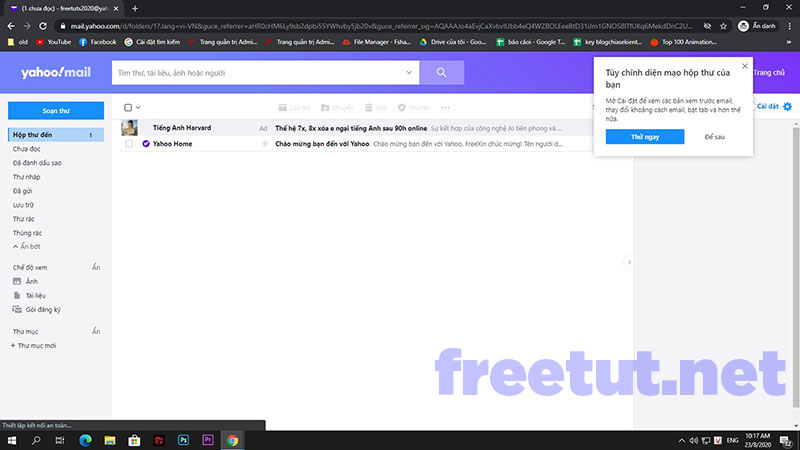
Cách đăng ký tài khoản Outlook Mail/ Hotmail của Microsoft
Bước 1: Truy cập trang chủ: https://signup.live.com/signup
-> Bấm Create free account.
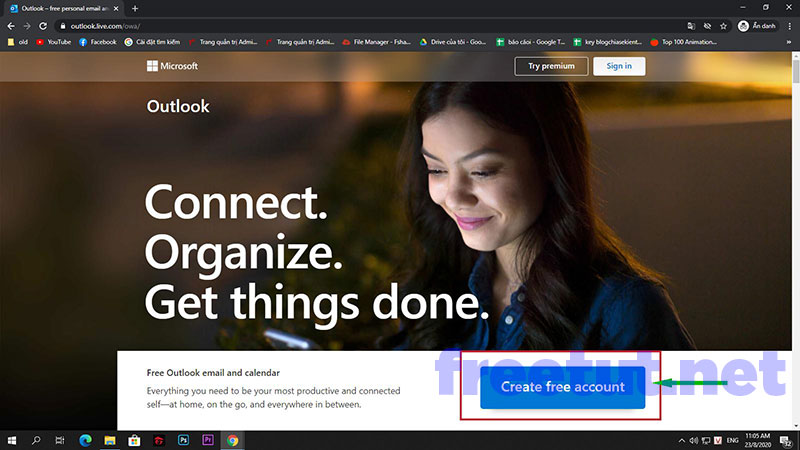
Bước 2: Nhập tên Email muốn đăng ký.
Chọn phần mở rộng ví dụ như @outlook.com, @Outlook.com.vn, @hotmail.vn.
Cuối cùng bạn nhấn Next.
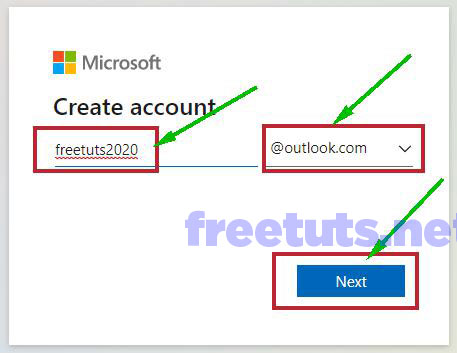
Bước 3: Nhập mật khẩu của bạn vào ô Password -> Bấm Next.
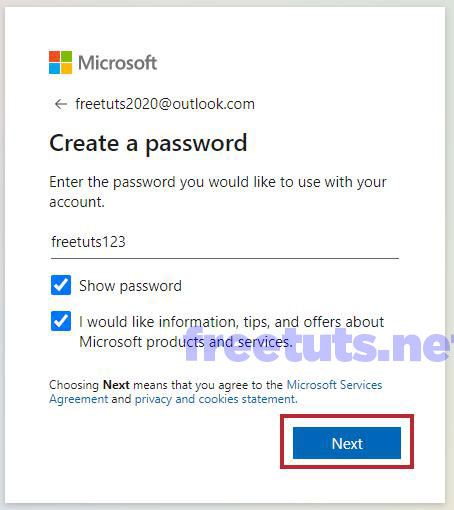
Bước 4: Nhập tên cho tài khoản -> Bấm Next.
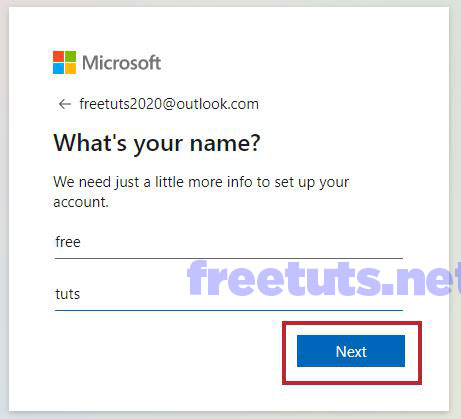
Bước 5: Chọn vùng/ quốc gia. Nhập sinh nhật của bạn rồi bấm Next.
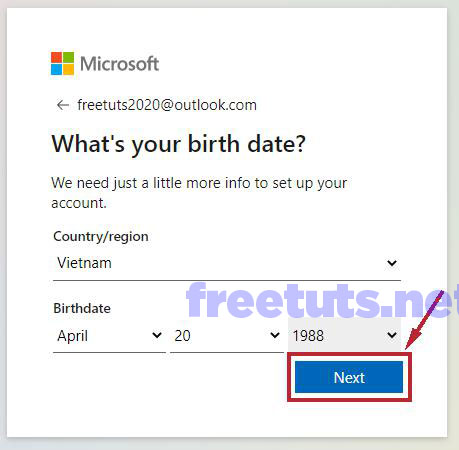
Bước 6: Xác nhận không phải Robot -> tại đây bạn bấm Next.
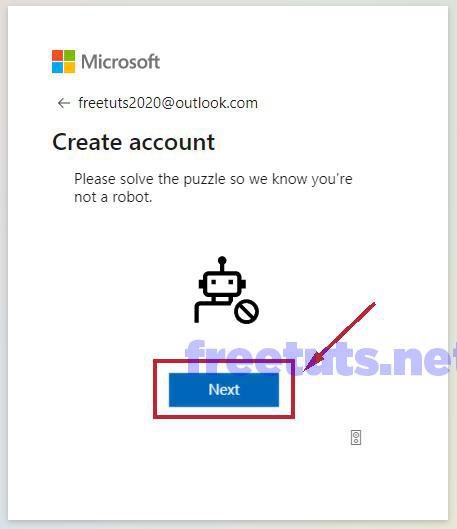
Bước 7: Sử dụng mũi tên lên và xuống để điều chỉnh cân bằng hình ảnh.
Trong ví dụ dưới đây là hình ảnh 1 con động vật, mình đã cân bằng nó bằng 2 mũi tên lên xuống -> Bấm Done để tiếp tục.
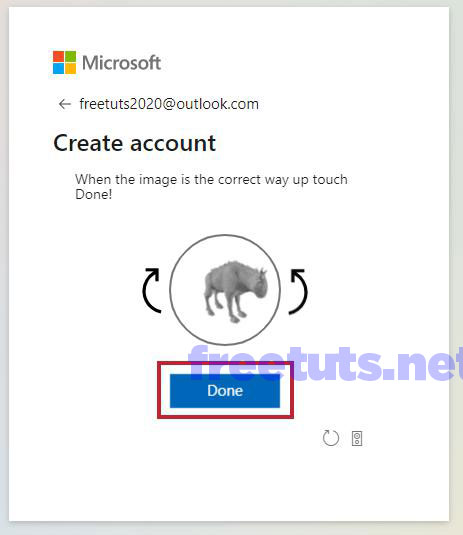
Bước 8: Nhập số điện thoại (Bắt buộc) -> Bấm Send code.
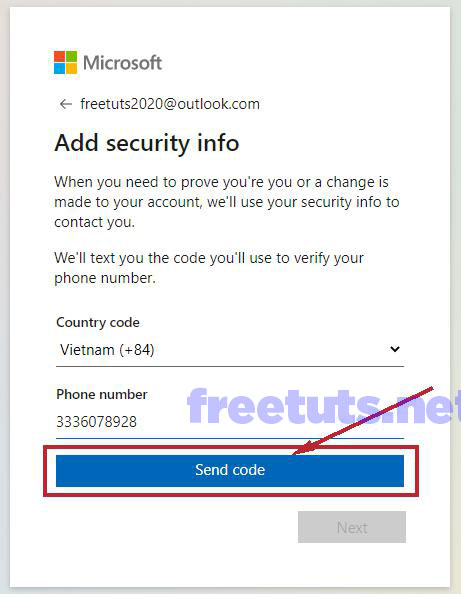
Bước 9: Nhập mã được gửi về điện thoại của bạn -> bấm Next.
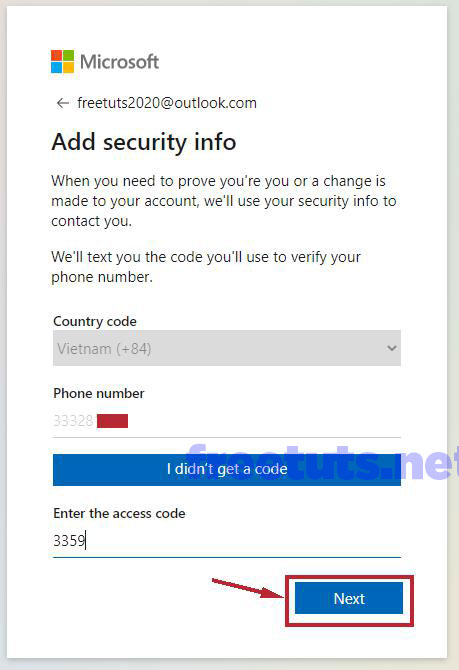
Bước 10: Đăng ký tài khoản thành công, website đang hỏi bạn có muốn lưu mật khẩu cho lần đăng nhập tới hay không.
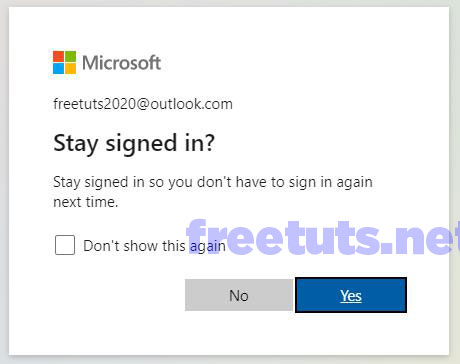
Ngoài ra, nếu đang có ý định gỡ/ xóa/ đóng tài khoản Outlook, Hotmail thì ở mục 3 mình có hướng dẫn chi tiết nhé.
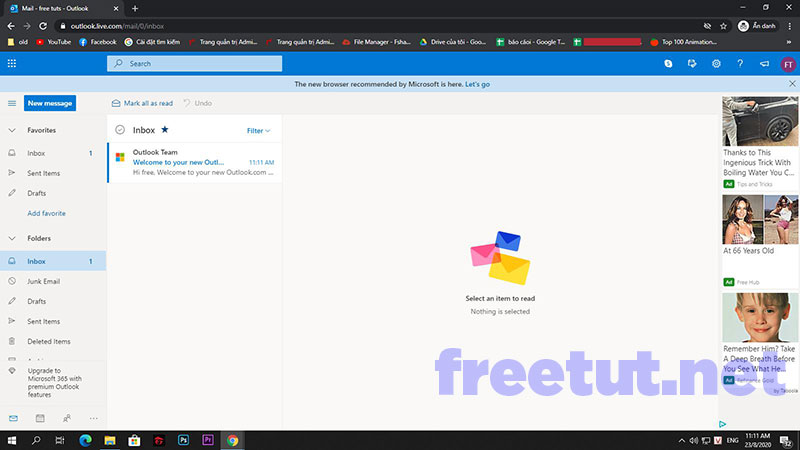
3. Cách xóa tài khoản email triệt để nhất
Cách xóa tài khoản Google và Gmail
Loại 1: Xóa tài khoản Google
*Lưu ý: Với cách xóa này, bạn sẽ xóa luôn tài khoản Google nhé.
Tài khoản mà bạn dùng để đăng nhập các tiện ích khác của Google như Youtube, Google Drive, Gmail, Lịch, Danh bạ, Ảnh...
Bước 1: Truy cập trang chủ Google -> Bấm Đăng nhập.
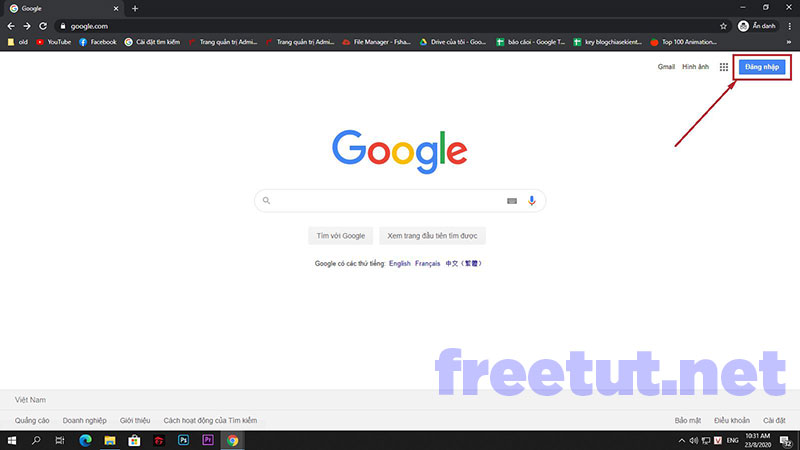
Bước 2: Đăng nhập tài khoản mà bạn muốn xóa.
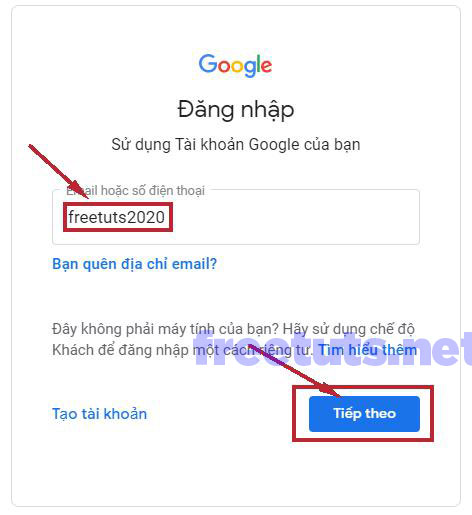
Bước 3: Click chuột trái vài biểu tượng tài khoản ở góc phải màn hình -> Bấm Quản lý Tài khoản Google.
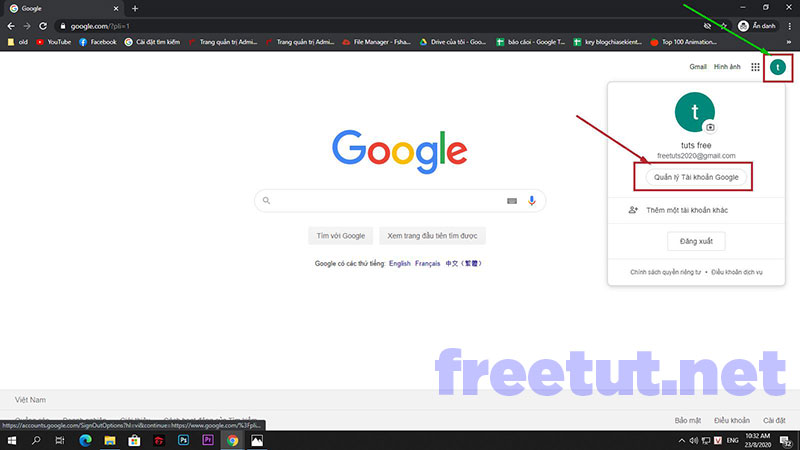
Bước 4: Chọn Dữ liệu và cá nhân hóa.
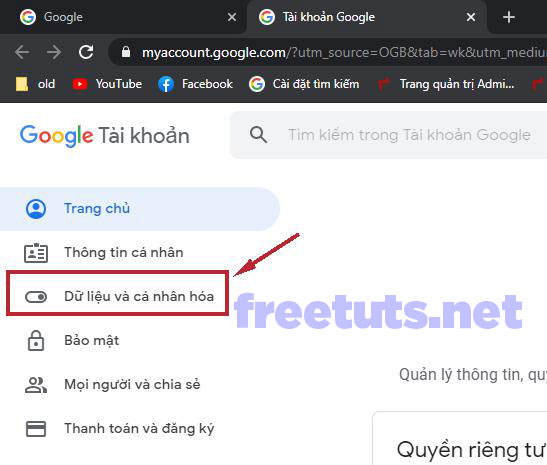
Bước 5: Bấm xóa dịch vụ hoặc tài khoản của bạn
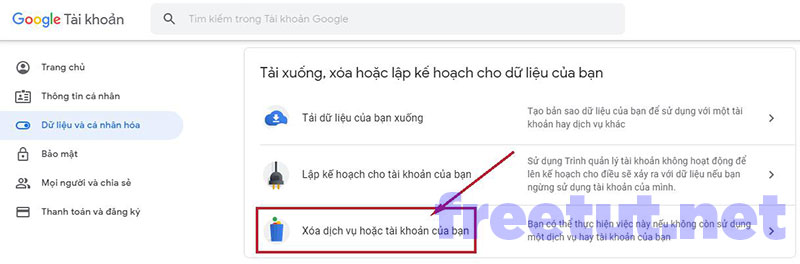
Bước 6: Bấm xóa tài khoản của bạn.
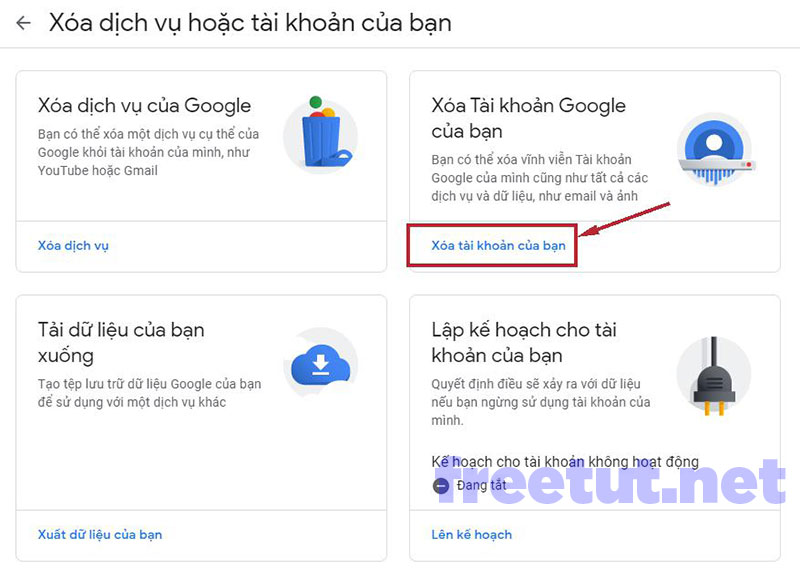
Bước 7: Nhập lại mật khẩu một lần nữa để xác nhận.
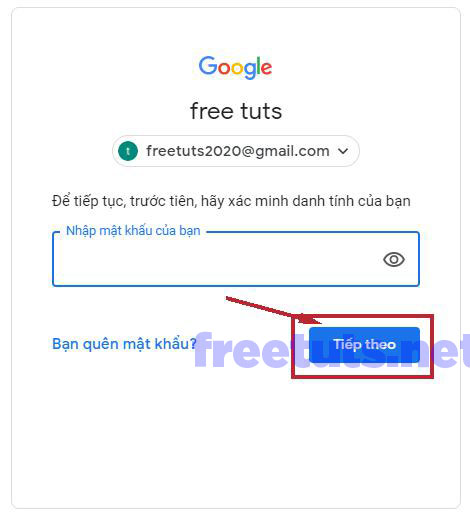
Bước 8: Tích chọn đồng ý ở tất cả các mục -> Bấm XÓA TÀI KHOẢN.
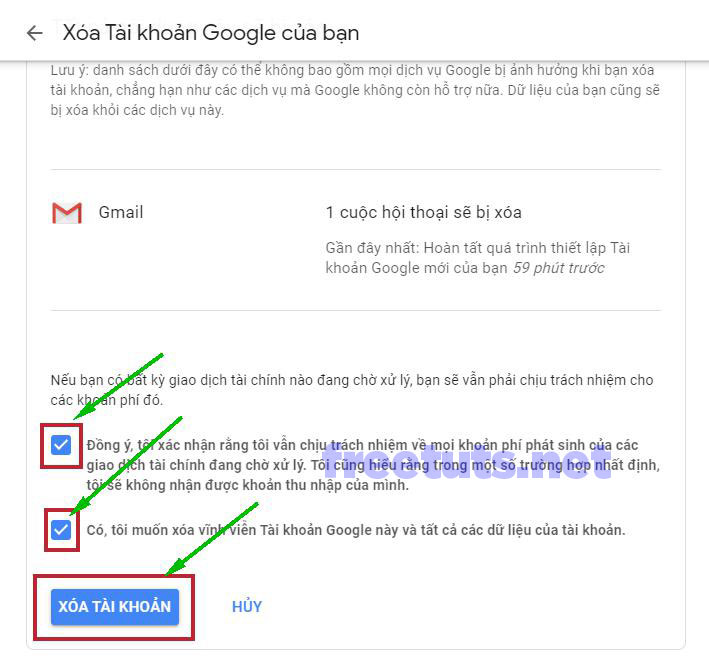
Bước 9: Hiện ra thông báo thành công. Nếu như bạn muốn hủy quá trình gỡ/ xóa tài khoản này, có thể bấm vào Hỗ trợ tài khoản để "hoàn tác" quá trình.
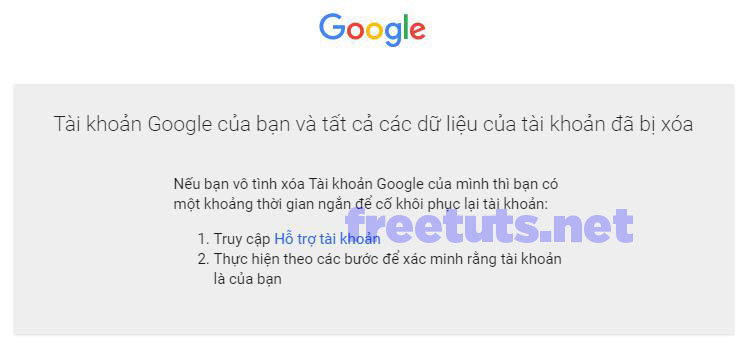
Loại 2: Xóa "dịch vụ" Gmail
Đối với cách này, bạn chỉ xóa 1 dịch vụ nào đó cụ thể của google, ví dụ như Gmail hoặc Youtube. Tài khoản Google của bạn vẫn nguyên vẹn nếu chọn cách này.
Bước 1: Thực hiện đăng nhập như các bước 1 -> 5 ở trên. Chọn Xóa dịch vụ.
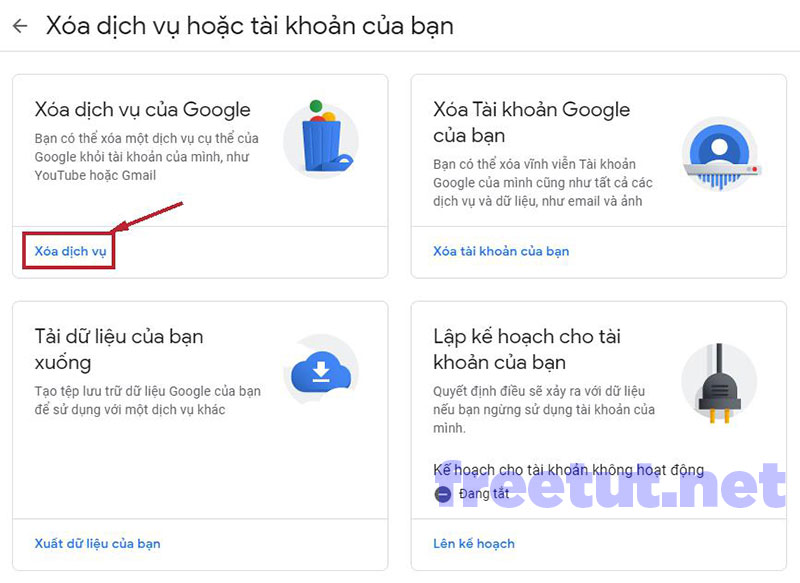
Bước 2: Nhập mật khẩu một lần nữađể xác nhận và bấm Tiếp theo.
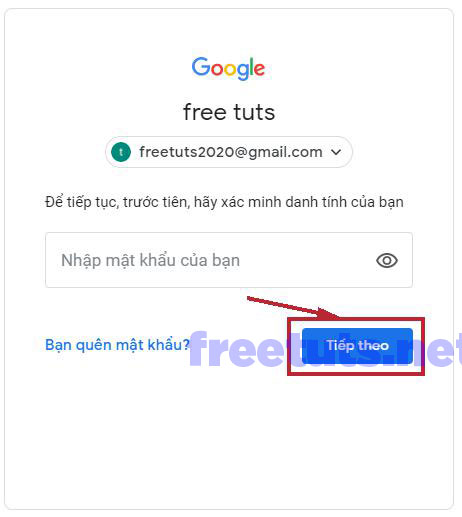
Bước 3: Chọn Gmail -> Bấm vào biểu tượng thùng rác.
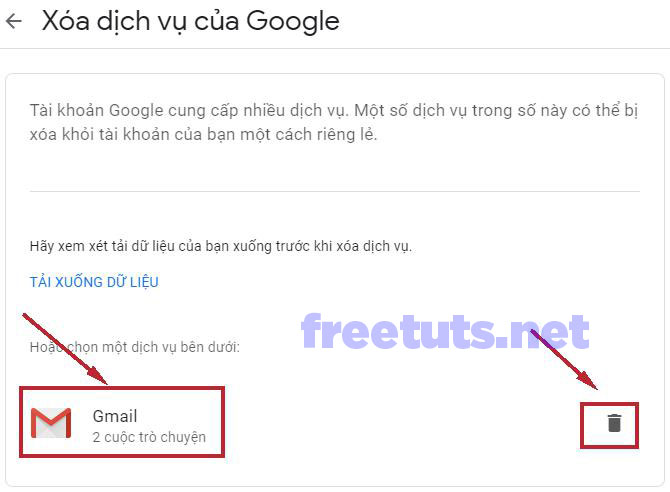
Bước 4: Nhập một địa chỉ Email khác rồi bấm Gửi Email xác minh, sau đó bạn nhập mã để hoàn tất quá trình gỡ bỏ/ xóa/ đóng tài khoản Gmail của mình.
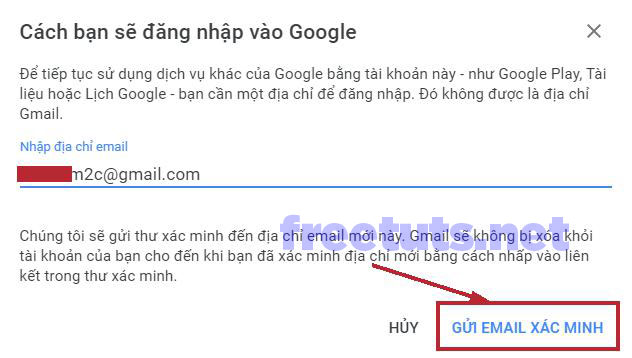
Cách xóa tài khoản Yahoo mail
Bước 1: Truy cập đường dẫn sau: https://edit.yahoo.com/config/delete_user
Bước 2: Đăng nhập vào với tài khoản Yahoo mail bạn muốn xóa
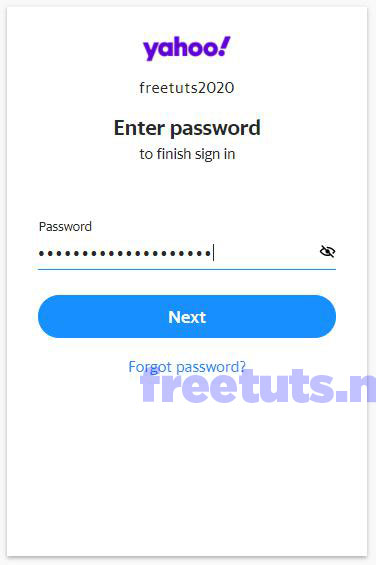
Bước 3: Bấm Continue delete my account.
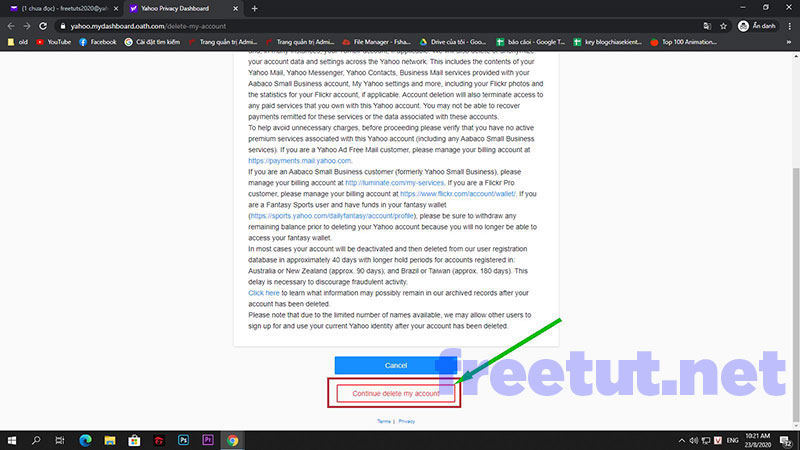
Bước 4: Nhập lại tên đăng nhập Yahoo Mail của bạn một lần nữa, để xác nhận xóa bỏ/ đóng tài khoản -> Click Yes, terminate this account.
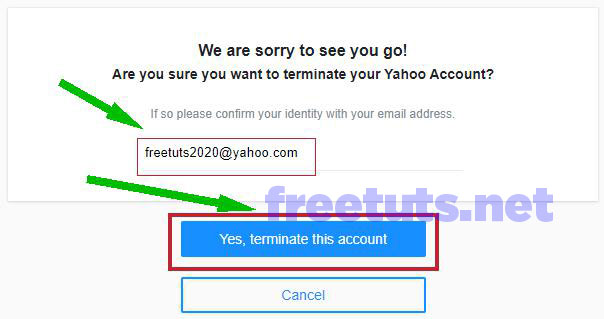
Bước 5: Thành công, bấm Got it để kết thúc.
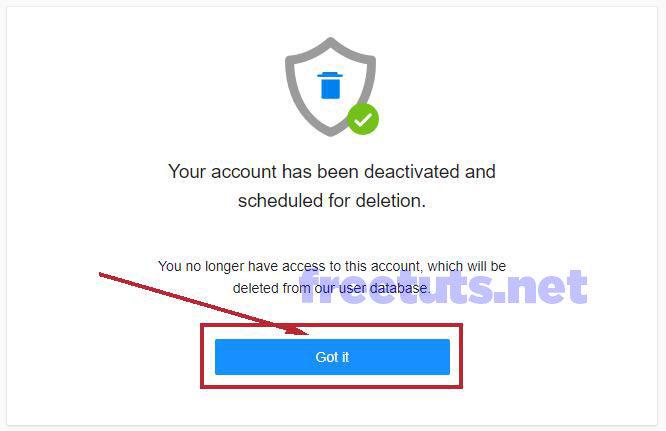
Cách xóa tài khoản Outlook/ Hotmail của Microsoft
Bước 1: Truy cập trang gỡ bỏ/ đóng/ xóa tài khoản Outlook tại đây.
-> Đăng nhập tài khoản Outlook/ Hotmail muốn xóa.
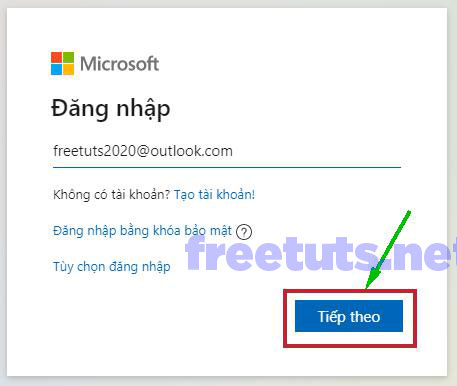
Bước 2: Xác nhận đăng nhập bằng số điệnt thoại, hoặc Email khác tùy vào tài khoản của bạn.
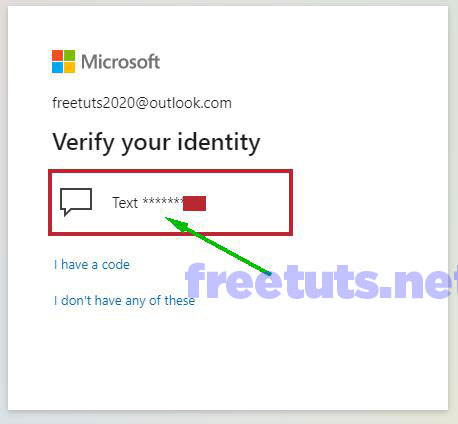
Như ví dụ dưới đây mình đang chọn xác nhận danh tính bằng số điện thoại -> nhập mã và bấm Next.
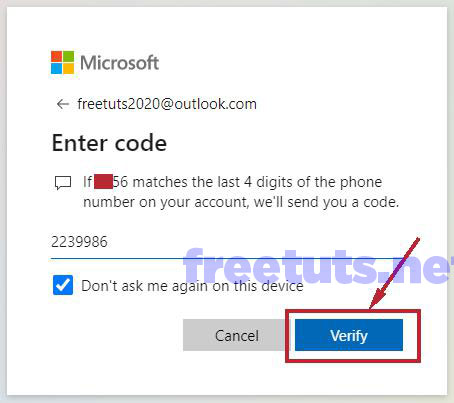
Bước 3: Sau khi đăng nhập thành công -> Bấm Next để tiếp tục xóa tài khoản.
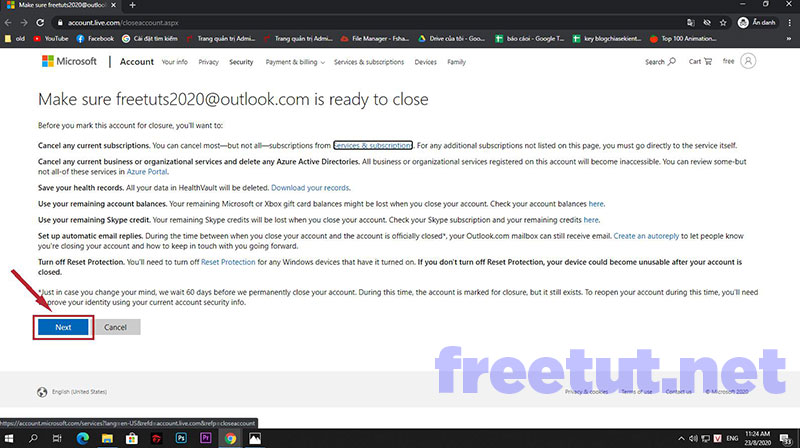
Bước 4: Tích chọn toàn bộ dịch vụ muốn xóa -> Chọn lý do muốn xóa tài khoản -> Bấm Mark account for closure.
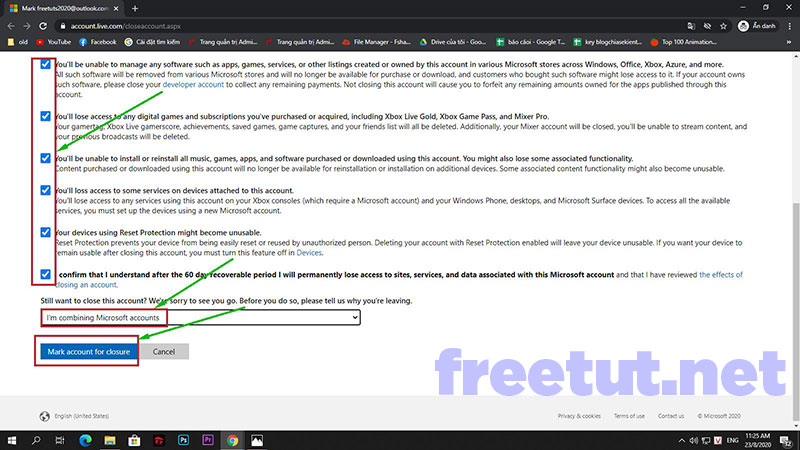
Bước 5: Thành công, bấm Done để kết thúc quá trình xóa/ đóng tài khoản Outlook/ Hotmail.
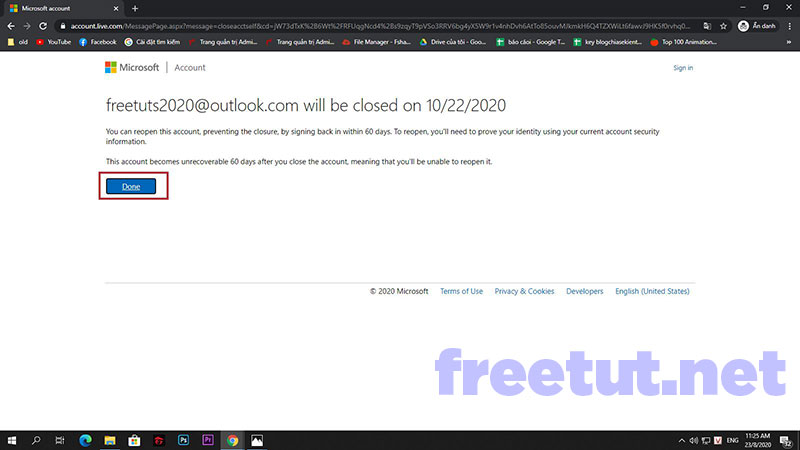
4. Kết luận
Trên đây là hướng dẫn đăng ký Email mới, cũng như cách xóa email của những nhà cung cấp lớn nhất dịch vụ thư điện tử lớn nhất thế giới. Hy vọng sau bài viết này bạn sẽ dễ dàng làm chủ Email để sử dụng các công cụ tiện ích trên Internet hơn. Nếu bạn bè hay đồng nghiệp của bạn chưa biết những thủ thuật này, hãy chia sẻ với họ ngay nhé. Chúc các bạn thành công !

 Download Photoshop 2020 Full v21 (Đã kích hoạt sẵn)
Download Photoshop 2020 Full v21 (Đã kích hoạt sẵn)  Cách lấy lời bài hát từ video Youtube không cần phần mềm
Cách lấy lời bài hát từ video Youtube không cần phần mềm  Cách chặn quảng cáo trên trình duyệt Web hiệu quả nhất
Cách chặn quảng cáo trên trình duyệt Web hiệu quả nhất  Cách tắt thông báo nhóm Messenger trên điện thoại - máy tính
Cách tắt thông báo nhóm Messenger trên điện thoại - máy tính  Cách đổi lại tên cũ Facebook trên điện thoại và máy tính
Cách đổi lại tên cũ Facebook trên điện thoại và máy tính  Top 8+ phần mềm quay màn hình máy tính nhẹ tốt nhất 2026
Top 8+ phần mềm quay màn hình máy tính nhẹ tốt nhất 2026  Cách xem mật khẩu wifi đã kết nối với Windows 7/10/11 và Mac
Cách xem mật khẩu wifi đã kết nối với Windows 7/10/11 và Mac  Hơn 60+ phím tắt trên máy tính Windows mà bạn nên biết
Hơn 60+ phím tắt trên máy tính Windows mà bạn nên biết  Ưu điểm của giàn tạ đa năng và những lưu ý khi mua
Ưu điểm của giàn tạ đa năng và những lưu ý khi mua  Những lưu ý khi mua ghế tập tạ để có được sản phẩm chất lượng
Những lưu ý khi mua ghế tập tạ để có được sản phẩm chất lượng  Vì sao dụng cụ thể hình Impulse được ưa chuộng trên thị trường
Vì sao dụng cụ thể hình Impulse được ưa chuộng trên thị trường  Đánh giá Apple MacBook Air (M1 2020)
Đánh giá Apple MacBook Air (M1 2020)  Top 8 Kính chống mỏi mắt Lọc ánh sáng xanh khi dùng máy tính hàng đầu
Top 8 Kính chống mỏi mắt Lọc ánh sáng xanh khi dùng máy tính hàng đầu  TOP 10 máy scan tốt nhất các hãng Canon - HP - Epson...
TOP 10 máy scan tốt nhất các hãng Canon - HP - Epson...  Đánh giá Samsung Galaxy M62: Pin siêu khủng - 4 Camera tha hồ chụp ảnh
Đánh giá Samsung Galaxy M62: Pin siêu khủng - 4 Camera tha hồ chụp ảnh  Đánh giá chi tiết điện thoại Huawei Mate 40 Pro
Đánh giá chi tiết điện thoại Huawei Mate 40 Pro  Chia sẻ cách tải file Google Drive bị khóa tính năng download
Chia sẻ cách tải file Google Drive bị khóa tính năng download  Cách sửa lỗi “Windows cannot complete the extraction error” trên Windows
Cách sửa lỗi “Windows cannot complete the extraction error” trên Windows  Share Key Office 2019 Full mới nhất 2026 [Hoạt động 100%]
Share Key Office 2019 Full mới nhất 2026 [Hoạt động 100%]  Cách get link Shutterstock - Tải ảnh từ Shutterstock miễn phí
Cách get link Shutterstock - Tải ảnh từ Shutterstock miễn phí  Hướng dẫn get link Fshare thành công 100% - không bị giới hạn tốc độ
Hướng dẫn get link Fshare thành công 100% - không bị giới hạn tốc độ  Cách kiểm tra ai hay vào Facebook của mình nhất 2026
Cách kiểm tra ai hay vào Facebook của mình nhất 2026  Cách format ổ cứng về trạng thái ban đầu sạch 100% dữ liệu
Cách format ổ cứng về trạng thái ban đầu sạch 100% dữ liệu  Hướng dẫn sử dụng Win 10 PE (Win Mini) để cứu hộ máy tính chuyên nghiệp
Hướng dẫn sử dụng Win 10 PE (Win Mini) để cứu hộ máy tính chuyên nghiệp 



![Download win 10 1909 [32bit+64bit] nguyên gốc từ Microsoft](https://freetuts.net/upload/product_series/images/2021/09/14/2404/download-win10-1909-19h2-3.jpg)














